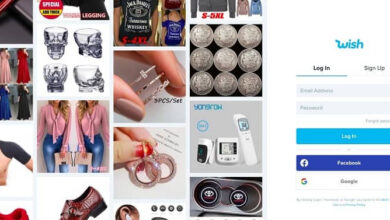كيفية استخدام iMessage على Android بسهولة خطوة بخطوة؟
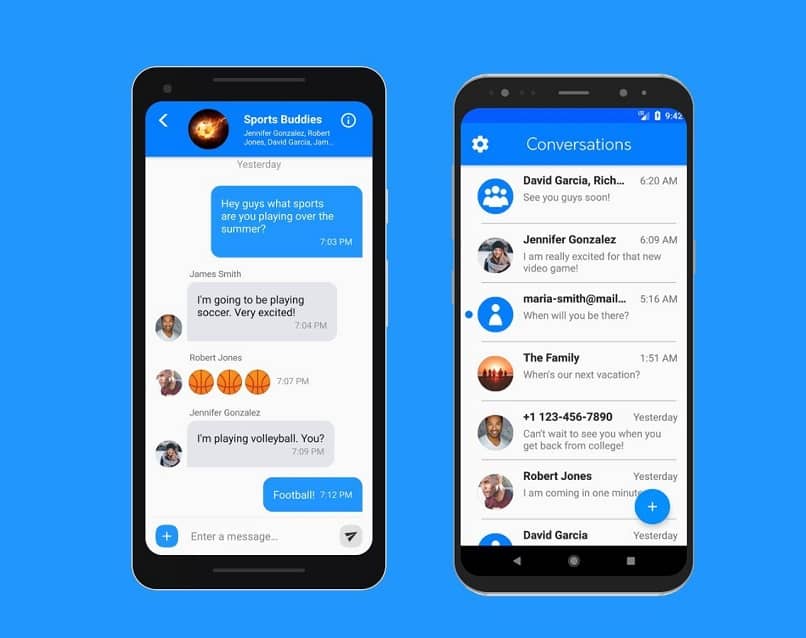
يعد استخدام iMessage على Android حقيقة يمكنك الاستمتاع بها اليوم. لقد ولت القيود المفروضة على وجود مدير رسائل Apple هذا على الأجهزة التي تعمل بأي إصدار من نظام التشغيل Android.
ما الذي أحتاجه لاستخدام iMessage على Android؟
قبل أن تنتقل إلى استخدام iMessage على Android، يجب أن تعلم أن هناك بعض العناصر الخارجية التي ستحتاج إليها. هذه أمور إلزامية لتكون ناجحًا في عملك للاستفادة من هذه الرسائل.
لكن لا تقلق، فكما أنه من الممكن تحويل WhatsApp على Android بأسلوب iPhone أو أيضًا تنزيل وتثبيت كاميرا iPhone على Android، ستتمكن أيضًا من تحقيق هدف هذا البرنامج التعليمي.
بادئ ذي بدء، سيتعين عليك تثبيته على جهازك. Android (أعلى من 6.0) تطبيق خاص يسمى “AirMessage”. إنه التطبيق الذي يسمح لك باستخدام iMessage فعليًا، ولكن لا تقلق، فهو قانوني تمامًا، وفي الواقع، يمكنك العثور عليه على Google Play .
بالإضافة إلى ذلك، ستحتاج أيضًا إلى جهاز Mac (أكبر من OS X 10.10). من خلال هذا سيتم إنشاء المسار الذي سيسمح لك بإرسال واستقبال الرسائل باستخدام iMessage، وفي هذا يجب أيضًا تثبيت هذا البرنامج.
خطوات استخدام iMessage على Android
يعد التثبيت أمرًا بسيطًا حقًا، مع ضرورة اتباع الإجراء الذي أشار إليه مطور التطبيق بعناية لتشغيله.
قم بتثبيت الخادم
أول شيء عليك القيام به لاستخدام iMessage على Android هو تثبيت خادم التطبيق “AirMessage” على جهاز كمبيوتر Mac الذي ستستخدمه.

بعد تنزيل الملف وإجراء التثبيت المناسب. بعد ذلك، يجب عليك متابعة تشغيل البرنامج على جهاز الكمبيوتر الخاص بك، حيث يجب عليك تحديد كلمة المرور التي ستحمي بها الرسائل التي يتعامل معها.
ومع ذلك، إذا كان لديك MacOS Mojave 10.14 أو أعلى، فسيتعين عليك بالضرورة منح الأذونات للتطبيق. وهذا سيجعل من السهل عليك قراءة الرسائل وإدارتها.
قم بإعداده كجهاز توجيه
الآن عليك ضبط إعادة توجيه المنفذ لجهاز التوجيه. يتم ذلك عن طريق الوصول إلى المتصفح وإدخال عنوان جهاز التوجيه الخاص بك في شريط البحث. ثم يجب عليك تسجيل الدخول باستخدام اسم المستخدم وكلمة المرور الخاصة بك.
في خيار “Port Forwarding” ، تابع إنشاء مسار جديد باستخدام المعلمات المحددة التالية: “IP PC Mac”. سيكون المنفذ المخصص للخدمة هو “1359” (تلقائيًا) ويجب عليك إدخال الأحرف الأولى “TCP” .
الأهم من ذلك، لا ينبغي تغيير عنوان IP، وإلا فلن يعمل الخادم، ومن أجل إعادة تثبيته، سيتعين عليك إعادة إنشاء الخادم واستكمال البيانات المقابلة.
تحميل AirMessage على أندرويد
بعد الانتهاء من إعداد الخادم على كمبيوتر Mac. يمكنك متابعة الإجراء عن طريق تثبيت تطبيق “AirMessage” على الجهاز الذي تريد استخدام iMessage على Android.
كما قرأت بالفعل، فهو متاح على Google Play، لذلك عليك فقط فتح المتجر المذكور، باستخدام شريط البحث، اكتب “AirMessage”. النتيجة الأولى ستكون صحيحة. ولكن إذا كانت لديك شكوك فيجب أن تعلم أن المطور هو “Tagavari”.
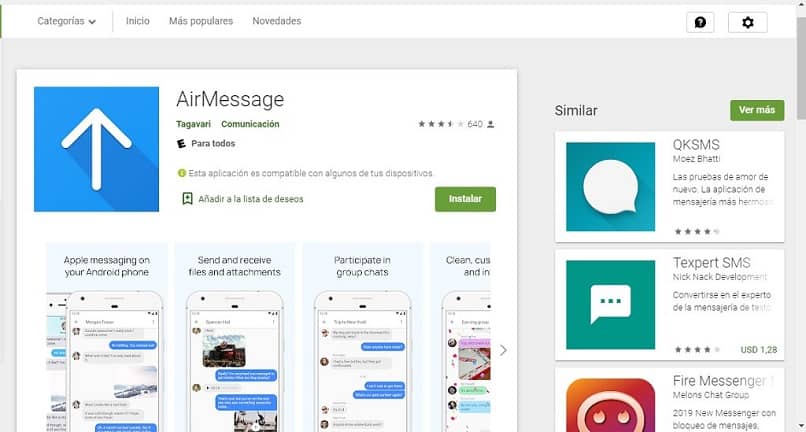
هناك طريقة أخرى للتعرف عليه وهي من خلال الرمز الخاص به، وهو عبارة عن سهم يشير إلى الأعلى على خلفية زرقاء. ومن أبرز ميزاته أنه مجاني للشراء، لذلك عليك فقط الضغط على “التثبيت على جهاز الكمبيوتر”.
ألا يمكنك استخدام iMessage على Android بدون كل هذه التطبيقات؟
لسوء الحظ، iMessage غير متاح لنظام Android كتطبيق مباشر. وبما أنه تم تطويره بواسطة Apple، فإنه يظل حصريًا عمليًا لنظام التشغيل هذا.
لذلك، فإن الطريقة الوحيدة حتى الآن للتمكن من الاستمتاع بمزايا وخصوصيات هذا التطبيق على أجهزة Android هي من خلال برنامج AirMessage المذكور أعلاه وخادمه الذي تم إنشاؤه خصيصًا له.
في الواقع، إنه موثوق للغاية لدرجة أنه يحتفظ بجميع الميزات البراقة والمشهود لها، والتي، حتى وقت قريب، لم يتمكن من استخدامها سوى مستخدمي أجهزة Apple.